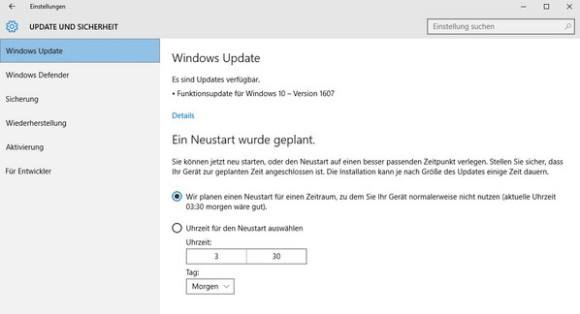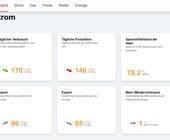Windows 10
04.08.2016, 04:39 Uhr
So kommen Sie an das Anniversary Update heran
Das grosse Windows-Update (Build 1607) ist am Ausrollen. Aber womöglich noch nicht ganz auf allen Maschinen. So erhalten Sie die nächste Systemversion trotzdem.
Der weltweite Rollout von Version 1607 für Windows 10 bzw. das Anniversary Update findet seit dem 2. August statt. Wie üblich wird das Software-Update in Wellen ausgerollt. Das heisst, dass nicht alle Anwender das Update zur gleichen Zeit bekommen. Microsoft macht das, um eine Überlastung der Server zu verhindern. Gestern war das aber auf vielen Rechnern noch nicht der Fall. Just zu diesem Zeitpunkt scheint das offizielle Update über die Windows-Update-Zentrale zumindest auf einem unserer Redaktions-Testrechner einzutrudeln.
So kommen Sie an das Anniversary Update heran
Der einfachste Weg, um das Anniversary Update zu erhalten ist über die Windows-Update-Zentrale. Das geht folgendermassen:
1. Einstellungen öffnen
2. Gehen Sie zu Update & Sicherheit
3. Klicken Sie auf Nach Updates suchen
Der Vorgang dauert nun einige Minuten. Version 1607 wird Ihnen im Update-Verlauf angezeigt. Danach können Sie gleich neu starten oder das Update zu einem späteren Zeitpunkt von Windows verrichten lassen. Alternativ, wenn das neuste Update infolge systemseitiger Komplikationen einfach nie lädt, versuchen Sie den Trick über die «Zwangsmethode» mit dem Media Creation Tool. Ein Beispiel zum Nachlesen finden Sie in diesem Beitrag.
Alternative: Vollinstallation
Wenn Sie gleich eine saubere Neuinstallation inklusive Anniversary Update bevorzugen, verwenden Sie besser das Media Creation Tool. Seit dem November-Update (Version 1511) kann Windows 10 mit Product Keys für Windows 7, Windows 8 und Windows 8.1 aktiviert werden. Eilige User sollten es dennoch besser über die Update-Zentrale (siehe erster Tipp) versuchen. Über das Media Creation Tool dauert es in der Regel etwas länger, bis die letzte stabile Systemversion von Windows 10 eintrifft. Die ISOs zu den neusten Systembuilds müsste Microsoft aber inzwischen laden.
1. Laden Sie sich das Media Creation Tool herunter.
2. Doppelklicken Sie die Exe-Datei des Tools.
3. Installationsmedien für anderen PC erstellen wählen.
Dann können Sie wählen, ob Sie einen USB-Stick oder eine ISO-Datei erstellen wollen. Sie haben nun ein sauberes Installationsmedium von Windows 10 inklusive der neusten Updates.
Von der Vorschauversion auf stabile Version wechseln
Teilnehmer des Insider-Programms, die auf stabile Versionen zurückwechseln möchten, öffnen die Einstellungen, dann Update&Sicherheit. Klicken Sie auf der linken Site auf das Windows-Insider-Programm und stoppen Sie die Insider Preview Builds über die graue Schaltfläche.
Wie verlief das Upgrade oder die Neuinstallation bei Ihnen? Wir sind auf Kommentare gespannt, die Sie uns gerne im Forum mitteilen können.